昨年あたりから「VHS 2025年問題」なんて言葉をニュースなどで見かけるようになりました。ビデオテープの劣化が進み、再生できるデッキも生産終了、修理も難しい。そんな背景もあって、今のうちに思い出をデジタル化しておこうと考える人が増えています。
街中には、ビデオテープをDVDにしてくれるお店もありますが、もっと簡単に、自分でダビングできたら便利です。しかも、パソコンを使わずSDカードやUSBメモリーに直接保存できるなら、その方が手軽でいいと思いますよね?
思い出ビデオ変換レコーダー2:レビュー

今回、ラトックシステム株式会社さんから商品レビュー用に送っていただいた「思い出ビデオ変換レコーダー2」は、シンプルな操作でビデオテープやカセットテープをデジタル化できる便利なアイテムです。


パッケージの説明文を読んだだけで、もうレビューは必要ないのでは!?そう思うほどシンプルな操作方法です。もちろん、タイマー機能やカセットテープの音声だけを録音するなど、細かな設定もありますが、ビデオテープをデジタル化するだけなら本当に簡単です。
まずは本体のデザインや操作方法を確認してみましょう。

本体には5インチの液晶モニターが搭載されています。このモニターでビデオを見ながら録画できます。もちろん、スピーカーも付いているので、これだけでビデオ鑑賞することもできます。

AV(RCA)端子とS端子からの入力に対応し、microSDカードやUSBメモリーに直接録画できます。HDMI端子も搭載されているので、テレビなどに映像を出力しながら録画することも可能です。

バッテリー内蔵のデバイスなので、充電して単体で使うこともできますが、自分は電源に接続したまま録画しました。その方が途中でバッテリーが切れる心配もなく、安心して使えると思います。



わが家には古いビデオテープがたくさん残っていましたが、再生するためのビデオデッキは、ずいぶん前に処分してしまったので、中古でビデオデッキを購入しました。(送料込みで4000円くらい)
ビデオテープをデジタル化

自分が購入したのは、VHSとDVDのダブルデッキです。結婚式や運動会などの映像をDVDに残している方であれば、「思い出ビデオ変換レコーダー2」を使って、そのDVDからデジタル化することもできます。
まずは、古いビデオテープをデジタル化してみました。
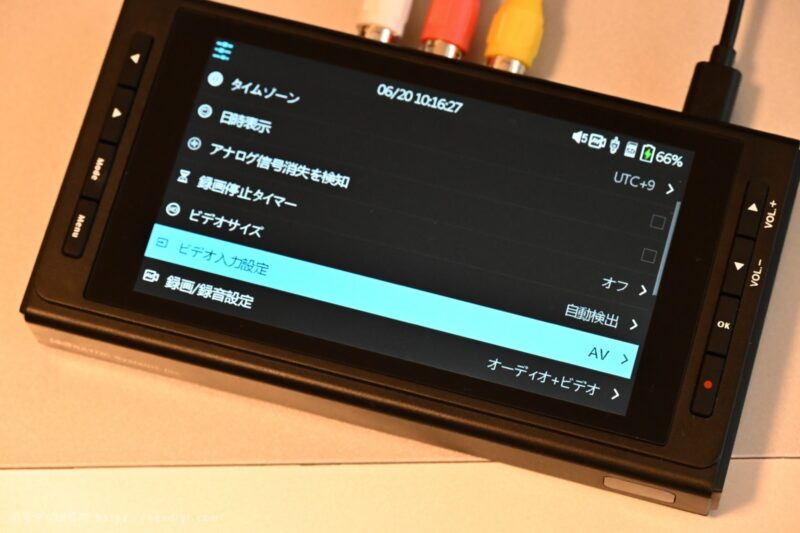
説明書を読めば設定は簡単ですが、AV(RCA)端子とS端子からの入力に対応しているので、S端子を使う場合は少し設定を変える必要があります。わが家のデッキは普通の端子だったので、付属のケーブルで繋げてAVを選択しました。

接続と設定が終わり、ビデオデッキの再生ボタンを押すと、思い出ビデオ変換レコーダー2のモニターから、25年前の自分が登場しました(笑)
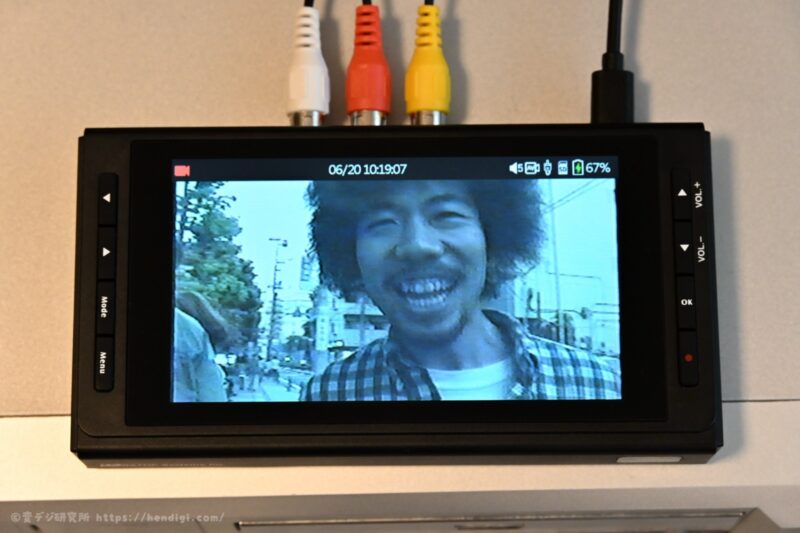
あとは、ダビングしたいシーンで本体の録画ボタンを押すだけです。撮り終わったらもう一度押せば、microSDカードに動画が保存されます。ちなみに、録画中に録画ボタンを長押しすれば静止画も撮れますし、OKボタンを使えば録画を一時停止して、必要なシーンだけを1本の動画として保存することもできます。
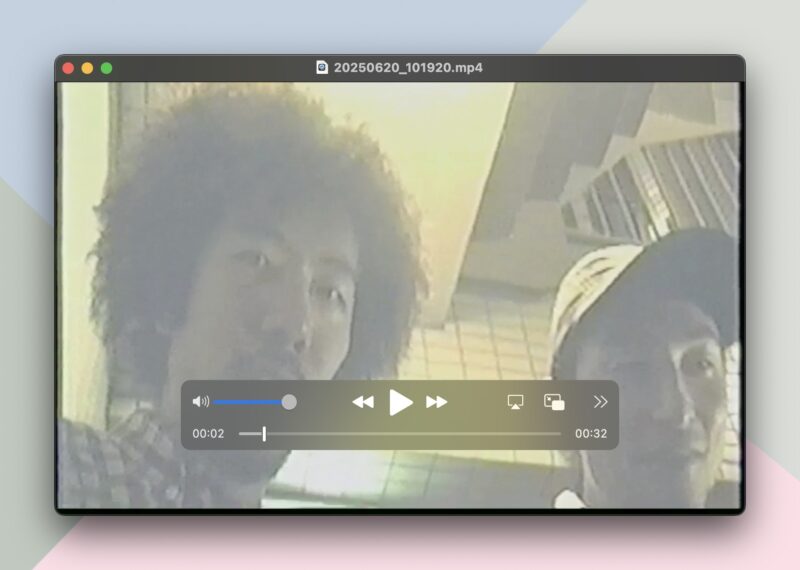
録画したデータをパソコンにコピーして再生してみました。ファイルの解像度は720×480と小さめなので、パソコンで見ると少し物足りなさを感じます。しかし、スマホで再生すると、これくらいの解像度でも意外と気になりません。
ちなみに、この機械で録画したデータをiPhoneに保存する方法も簡単に書いておきます。録画したmicroSDカードを、カードリーダーを使いiPhoneに読み込みます。(※USB-Cに対応したiPhoneの場合)

通常の動画であれば、写真アプリを起動すれば本体内に保存が可能ですが、今回のデータは表示されなかったので「ファイル」アプリを使います。
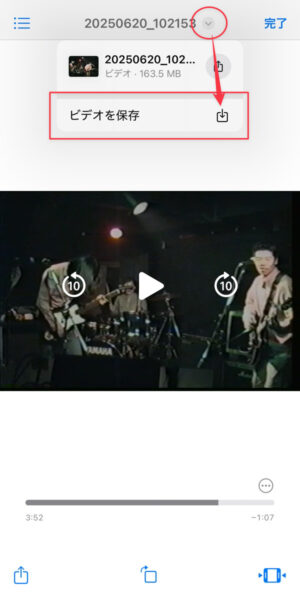
ファイルアプリで、ビデオの動画を選択して右上のメニューから「ビデオを保存」を表示してタップすれば、写真アプリ内に動画が保存されます。この方法ならパソコンを持っていない方でもスマホで動画を楽しめておすすめです。
今回のビデオは、2000年に撮影したものなので25年前の映像です。当時の雰囲気はあまり覚えていませんが、全体的に色あせたような仕上がりになっていました。こうして少しずつテープが劣化していくことを考えると、やっぱり早めにデジタル化しておくのが安心ですね。
カセットテープをデジタル化

思い出ビデオ変換レコーダー2には、ビデオに使うAVケーブルだけじゃなく、オーディオケーブル(3.5mmミニプラグーRCAピンプラグ赤白)も付属しています。このケーブルを使えば、古いカセットをデータ化することもできます。
この場合、設定を変える必要がありますが、MP3形式の保存だけじゃなく、非圧縮の音声フォーマット、WAV形式での保存に対応しています。カセットプレーヤーの性能にもよりますが、かなり高音質な録音ができます。

カセットテープもビデオテープと同じで、テープが伸びたりして徐々に劣化します。ですから、サブスク化されていないようなレア音源は、今のうちにデジタル化しておくのがおすすめです。
まとめ

ビデオキャプチャーって、安いものもいろいろ出ていますが、そういった機器はパソコンに詳しくないと設定や操作が難しかったりしますよね。でも「思い出ビデオ変換レコーダー2」なら、モニターとスピーカーが内蔵されているので、録画から再生までこれ1台で完結するのがポイントです。多少の設定は必要ですが、基本的な使い方は録画ボタンを押すだけなので、操作も簡単でよかったです。
昔のビデオやカセットを残している方であれば、再生機器さえあればすぐに使えるのもいいですよね。テープが少しずつ劣化していく前に、大切な映像や音声をデジタルで残しておくと安心なので、気になった方は公式サイトをチェックしてみてください。それじゃ!また!















